
במקרים בהם המחשב או המחשב הנייד מתחיל להאט, רוב המשתמשים קוראים למנהל המשימות ולצפות ברשימת התהליכים כדי לזהות מה בדיוק עומס המערכת. במקרים מסוימים, הגורם הבלמים יכול להיות safest.exe, והיום אנחנו אגיד לך מה אתה יכול לעשות עם זה.
כיצד לפתור בעיה עם confost.exe
התהליך עם שם כזה קיים ב- Windows 7 ומעלה, מתייחס לקטגוריית המערכת והוא אחראי להצגת חלונות "שורת הפקודה". בעבר, משימה זו בוצעה על ידי תהליך CSRS.exe, עם זאת, לצורך נוחות ואבטחה, הוא סירב. כתוצאה מכך, תהליך של confost.exe פעיל רק במקרה של החלונות הפתוחים של "שורת הפקודה". אם החלון פתוח, אך אינו מגיב ומטען את המעבד, ניתן לעצור את התהליך באופן ידני באמצעות "מנהל המשימות". אם לא פתחת "שורת פקודה", אך התהליך נוכח ומטען את המערכת - נתקלת בתוכנה זדונית.
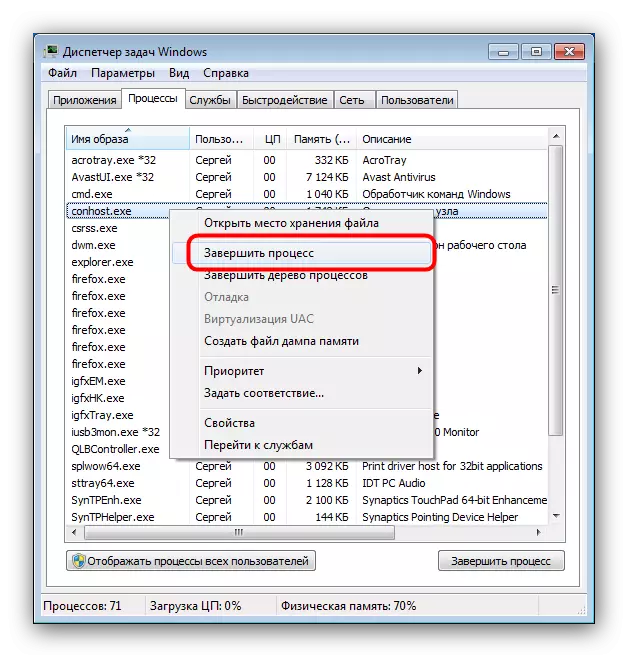
עבור הליך כזה, סמכויות מנהל המערכת לא נחוצים, כי confost.exe חייב להסתיים מיד. אם לא ניתן לסגור בדרך זו, השתמש באפשרות שנדונו להלן.
שיטה 2: ניקוי המערכת מ זדונית
מגוון של וירוסים, סוסים טרויאניים וכורים הם לעתים קרובות רעולי פנים תחת תהליך מערכת conhost.exe. השיטה הטובה ביותר לקביעת מוצא הנגיף של תהליך זה היא ללמוד את המיקום של הקובץ. זה נעשה ככה:
- בצע את השלבים 1-2 שיטות 1.
- בחר את התהליך והתקשר לתפריט ההקשר על-ידי לחיצה על לחצן העכבר הימני, בחר באפשרות "פתח קובץ אחסון".
- "Explorer" יתחיל, שבו הספרייה תיפתח עם מיקום קובץ תהליך ההפעלה. הקבצים המקוריים מאוחסנים בתיקייה Windows System32.
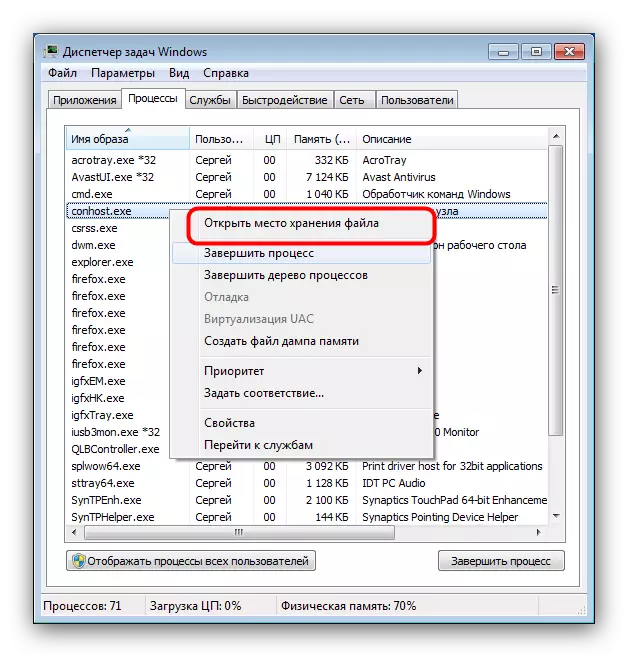
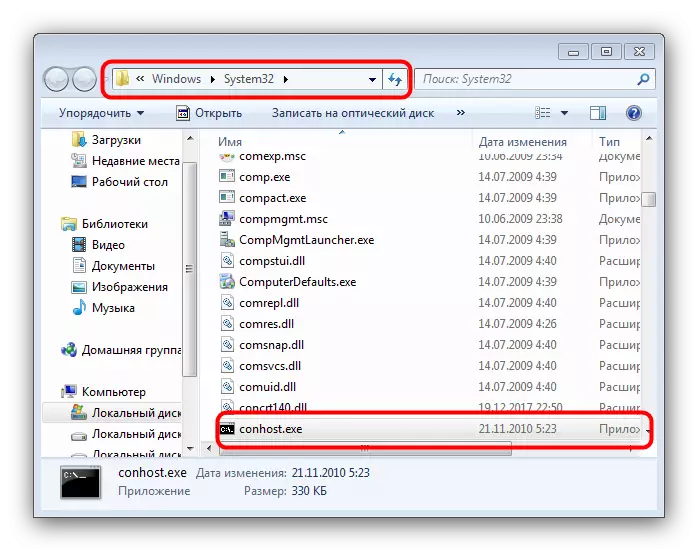
אם Confest.exe ממוקם בכתובת אחרת (במיוחד \ מסמכים והגדרות \ * מותאם אישית * \ application data \ microsoft תיקייה), נתקל בתוכנית זדונית. כדי לחסל את הבעיה, לנצל את העצה שלנו כדי להילחם בווירוסים.
קרא עוד: לחימה וירוסי מחשב
סיכום
ברוב המקרים, הבעיות עם confost.exe מסתיימות בדיוק בזיהום ויראלי: תהליך המערכת המקורי עובד ביציבות ונכשל רק עם בעיות חמורות עם חומרת המחשב.
